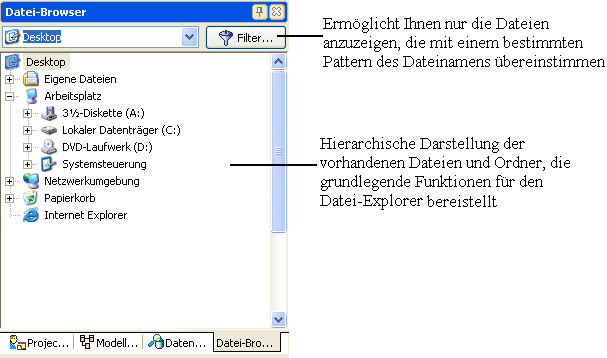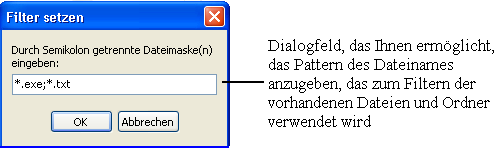Datei-Browser (IDE-Tutorial)
Nach oben zu Tools - Index (IDE-Tutorial)
Mit dem Datei-Browser lassen sich Dateien für einen bestimmten Pfad bequem verwalten. Alle Dateien werden in einer Baumansicht hierarchisch angezeigt. Wählen Sie zum Anzeigen des Datei-Browsers Ansicht> Datei-Browser.
Abbildung 2-14. Anzeigen von Dateien und Ordnern im Datei-Browser
Der Datei-Browser ist besonders für die Verwaltung von Dateien hilfreich, die normalerweise nicht Bestandteil des Projekts sind und daher nicht in der Projektverwaltung aufgeführt werden. Das Kontextmenü des Datei-Browsers (Anklicken einer Datei mit der rechten Maustaste) basiert auf dem Windows-Explorer-Menü mit zwei neuen, für RAD Studio spezifischen Optionen. Mit diesen beiden Optionen können Sie entweder die ausgewählten Dateien in RAD Studio öffnen oder sie dem aktuell geöffneten Projekt hinzufügen.
Darüber hinaus ermöglicht Ihnen der Datei-Browser die angezeigten Dateien anhand bestimmter Dateimasken zu filtern. Wenn Sie oben im Fenster des Datei-Browsers auf die Schaltfläche Filter klicken, wird ein neues Dialogfeld geöffnet, in dem Sie eine durch Semikolon getrennte Liste der Dateimasken eingeben können. Wenn Sie beispielsweise die Maske *.txt; *.exe festlegen, werden nur ausführbare und Textdateien angezeigt.
Abbildung 2-15. Festlegen des im Datei-Browser verwendeten Filters